Lors du démarrage de Windows Vista, un écran de démarrage s’affiche. Nous allons voir comment le remplacer simplement par une image provenant d’un thème, pour notre exemple nous avons choisis le thème Aurora.
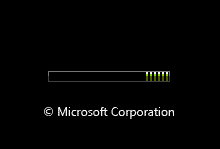
Le bootscreen de Vista est similaire à celui que l’on trouve sur Windows XP : un simple écran noir avec une petite barre de progression animée en bas.
Il est très simple de remplacer cet écran de démarrage sans pour autant avoir à installer un quelconque logiciel.
Voici la marche à suivre :
- Allez dans Démarrer et tapez msconfig dans le champ de recherche puis valider.
- Dans l’utilitaire de configuration système, sélectionnez l’onglet Démarrer puis cochez la case Ne pas démarrer l’interface utilisateur graphique.

- Cliquez ensuite sur le bouton OK. Il vous sera demandé de redémarrer votre ordinateur. Acceptez.
Comme lors de chaque utilisation de l’utilitaire msconfig, l’outil est en mode de Diagnostic ou Sélectif afin d’être sûr que les modifications apportées via msconfig ne soient pas la cause d’instabilités ou de problèmes éventuels.
Nous allons devoir confirmer notre modification. Une infobulle indiquant que certains programmes de démarrage sont bloqués apparaît dans la zone de notification.

- Cliquez sur l’icône indiqué par l’infobule dans la zone de notification et choisissez l’option Exécuter les programmes bloqués puis Utilitaire de configuration système comme indiqué ci-dessous :

La fenêtre de confirmation suivante apparaît alors :

- Cochez simplement la case Ne plus afficher ce message ou démarrer l’outil Configuration du système lors du démarrage de Windows puis cliquez sur OK.

Un nouvel écran de démarrage correspondant au thème Aurora est maintenant en place. cela apporte du changement lors du boot de Vista.
Sauvegarder la base de registre, le système et vos données avant l’utilisation de cette astuce.
Fanch
